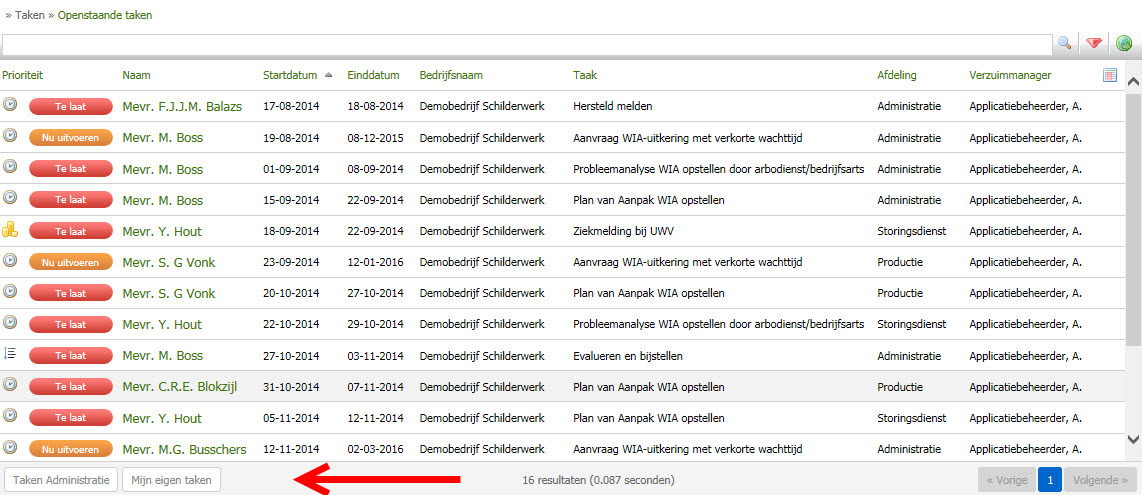Nagenoeg ieder overzicht van VerzuimSignaal bevat een zoekfilter. Dit zoekfilter wordt altijd geopend door rechts bovenin een overzicht op het filter ![]() icoontje te klikken.
icoontje te klikken.
De filteroptie is onder andere beschikbaar in de overzichten Werknemer zoeken, Werknemers uit dienst, Ziek melden, Hersteld melden, Openstaande dossiers, Openstaande taken en Werkgever zoeken.
Een filter kan worden gebruikt om een specifieke zoekopdracht uit te voeren of om binnen jouw overzicht selecties te maken op klant, verzuimmanager of groep. Bij openstaande dossiers kun je bijvoorbeeld filteren op alle dossiers die onder een bepaalde verzuimmanager vallen. Bij openstaande taken kun je filteren op alle taken van een bepaalde klantengroep of misschien wil je in het overzicht Werknemer zoeken filteren op alle werknemers met een SFB status.
Als je regelmatig dezelfde zoekopdracht via een filter uitvoert, is het handig om dit filter op te slaan. In dit artikel leggen we uit hoe je filters kunt opslaan.
Een filter opslaan als filterbutton
Als voorbeeld gebruiken we het filter in het overzicht Openstaande taken.
Stel, je bent als casemanager verantwoordelijk voor alle dossiers van de afdeling Administratie onder klant Demobedrijf Schilderwerk.
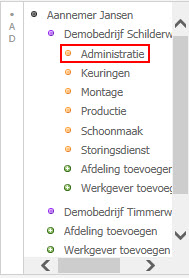
In een dergelijke situatie moet je dus regelmatig alleen de openstaande taken van deze specifieke afdeling oproepen in het overzicht Openstaande taken.
Het is handig om deze zoekopdracht op te slaan, zodat je deze selectie met 1 muisklik altijd weer opnieuw kunt oproepen.
1. Klik op het tabblad Taken in de menubalk van VerzuimSignaal en klik vervolgens op Openstaande taken.

De lijst met openstaande taken wordt getoond.
2. Klik op de filterknop ![]() rechts bovenin het overzicht.
rechts bovenin het overzicht.
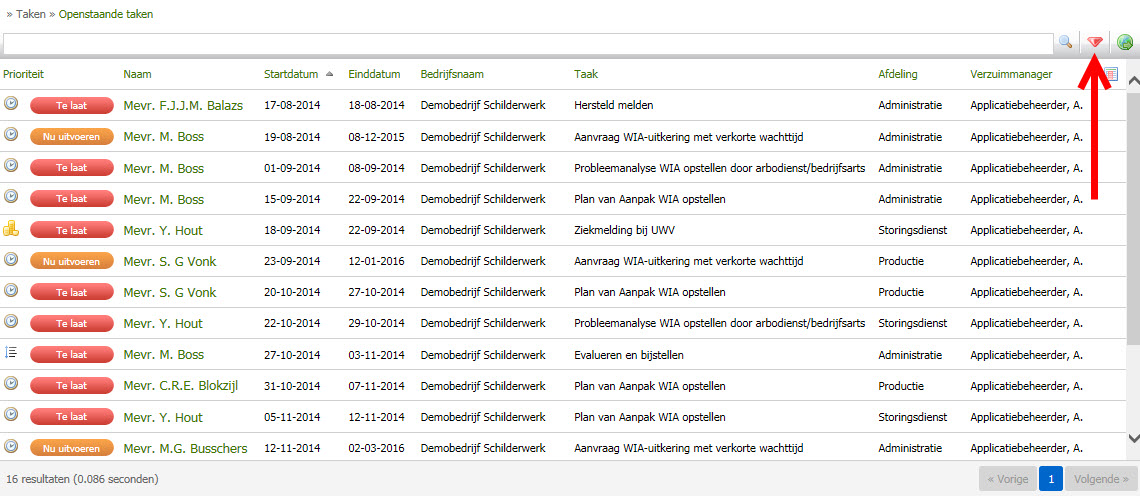
Het filter wordt geopend aan de rechterkant van het overzicht. Je kunt in het filter specifiek zoeken op gegevens zoals Achternaam partner, Personeelsnummer, Bedrijfsnaam, Afdelingsnaam, Taaknaam, Verzuimmanager, enzovoort.
3. In ons voorbeeld willen we een overzicht van alle taken van dossiers onder afdeling Administratie. Bij bedrijfsnaam vullen we Demobedrijf Schilderwerk in en bij afdeling vullen we Administratie in.
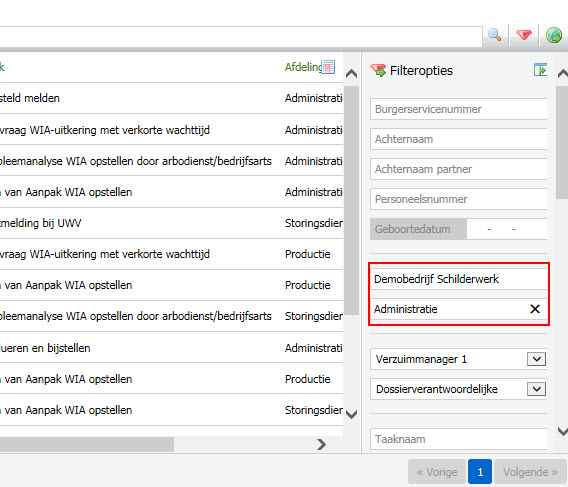
Het zoeken naar de bedrijfsnaam in dit voorbeeld is niet noodzakelijk, maar er kunnen meerdere bedrijven met een afdeling Administratie voorkomen. Vandaar dat we de zoekopdracht zo gedetailleerd mogelijk invullen.
4. Wanneer je nu in het filter naar beneden scrolt, kun je klikken op Zoeken.
Alleen de openstaande taken uit dossiers van afdeling Administratie worden nu getoond.
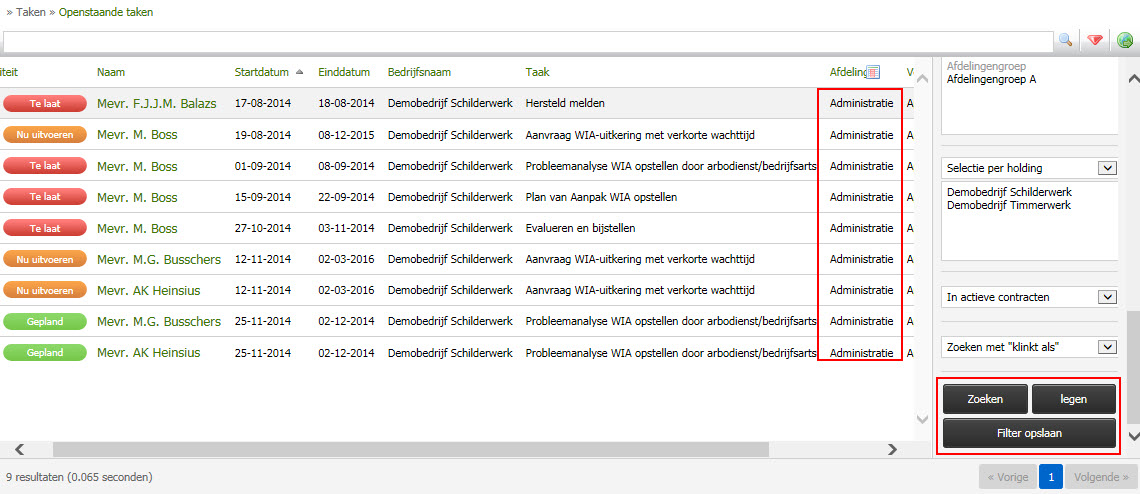
5. Als jouw zoekresultaat naar wens is, kun je onderin het filterscherm klikken op Filters opslaan.
Er wordt een pop-up venster geopend waarin je het filter een naam kunt geven.
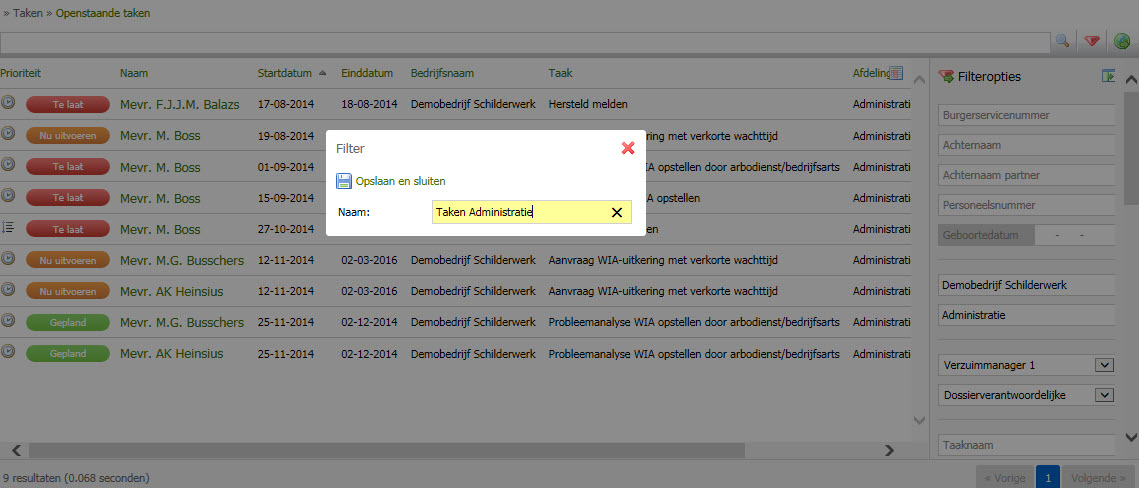
6. Klik op Opslaan en sluiten ![]() om het filter op te slaan.
om het filter op te slaan.
Na het opslaan, wordt het opgeslagen filter als Button onderin het overzicht getoond.
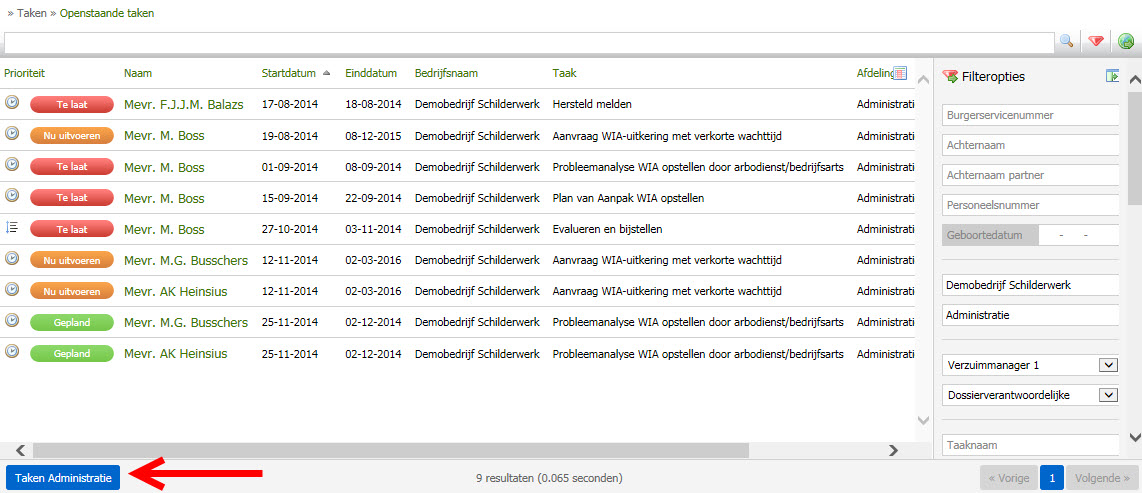
Als de filterbutton in het blauw wordt weergegeven, dan is het filter actief.
Als je op de button klikt, dan wordt het filter uitgezet en worden wederom alle taken weergegeven.
Je kunt meerdere filters opslaan om snel te kunnen wisselen van selecties in de VerzuimSignaal overzichten.
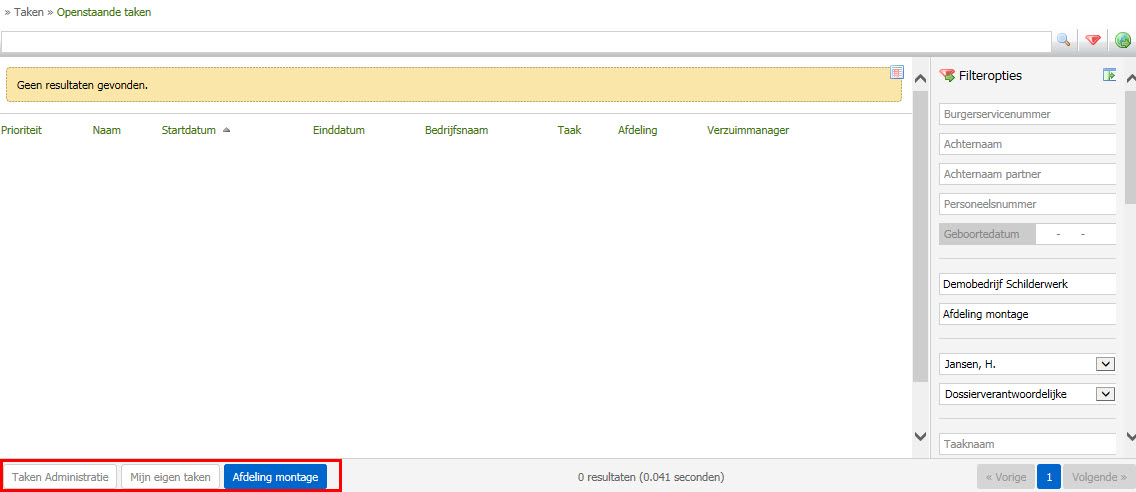
Een opgeslagen filter verwijderen.
Wanneer een filter niet meer nodig is, kun je de opgeslagen filters ook verwijderen.
1. Selecteer onderin het overzicht het filter dat je wilt verwijderen. In onderstaand voorbeeld wordt het filter Afdeling montage geselecteerd.
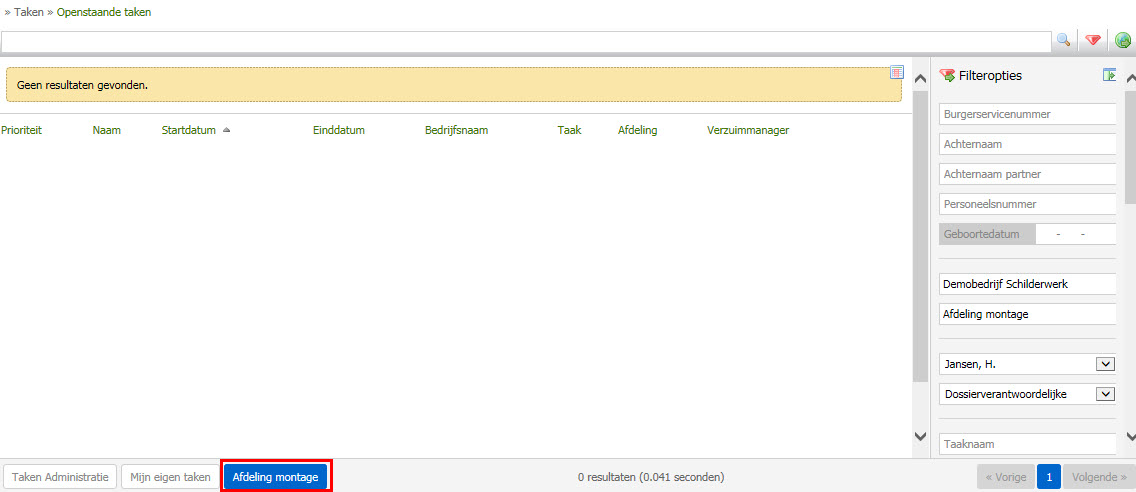
Het filter wordt met de opgeslagen selecties aan de rechterkant geopend.
2. Scrol naar beneden in het filter en klik op Filter wijzigen.
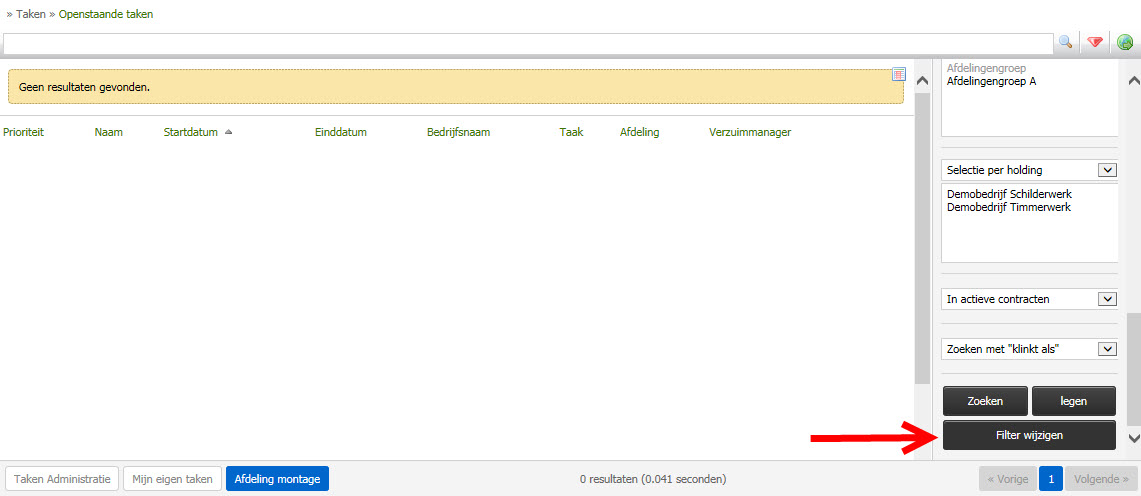
3. Er wordt een pop-up venster geopend. Je kunt de naam van het filter wijzigen en opslaan of je kunt het opgeslagen filter verwijderen.
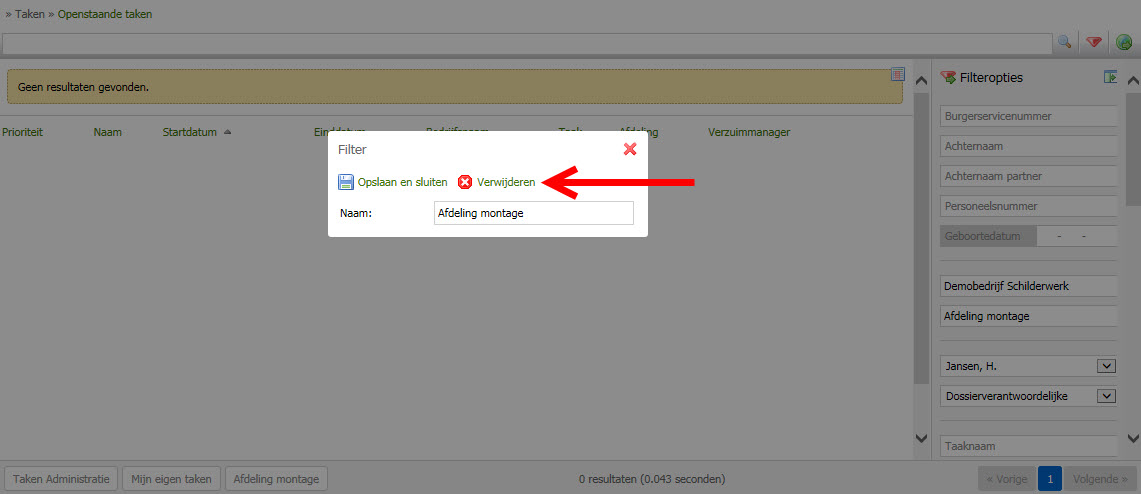
4. Als een filter is verwijderd, dan verdwijnt het ook van de filterbalk onderin het overzicht.